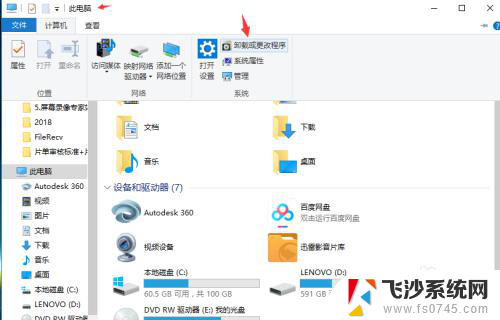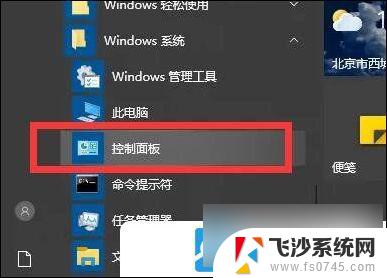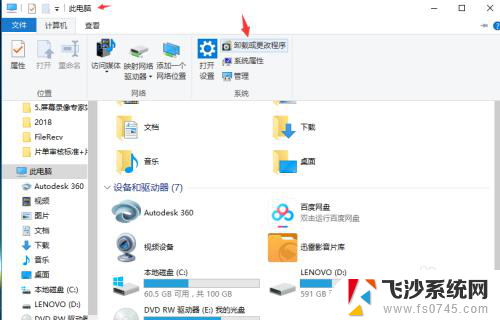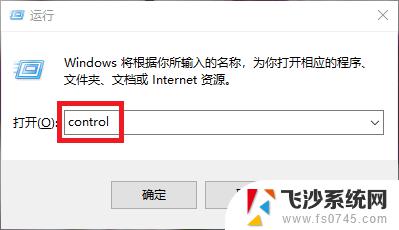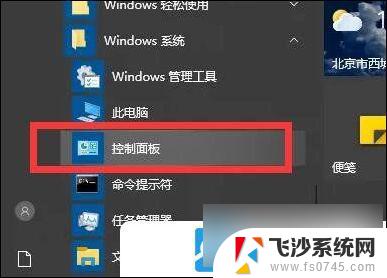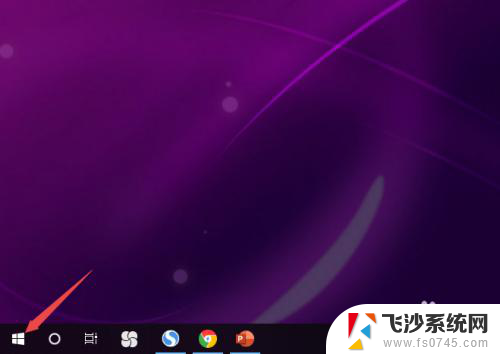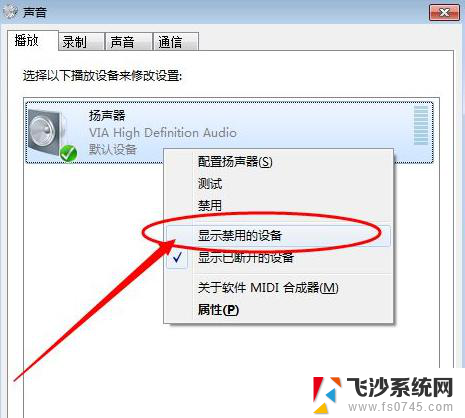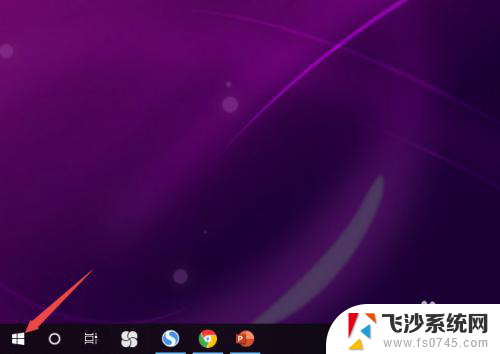台式电脑插耳机后还有外置声音怎么办 win10插上耳机后音频仍从电脑外放
更新时间:2024-05-07 09:56:29作者:xtliu
当你在使用台式电脑时,插上耳机却发现声音仍然从电脑外放出来,这种情况可能会让人感到困扰,在Win10系统中,这个问题可能是由于系统设置或驱动程序的问题引起的。要解决这个问题,可以尝试调整系统设置或更新声卡驱动程序,从而确保耳机能够正常工作。希望通过这些方法,你能够顺利解决台式电脑插耳机后还有外置声音的问题。
具体步骤:
1.首先,双击“此电脑”。打开菜单,点击“计算机”—“卸载或更改程序”,如图所示。
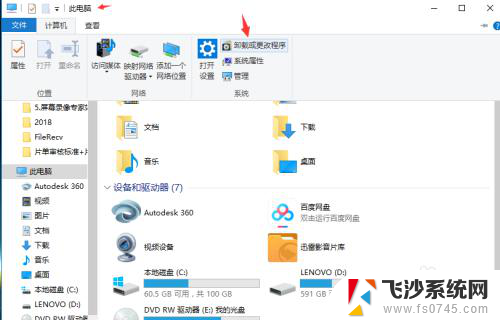
2.在新弹出的菜单中选择左边的“控制面板主页”,如图所示。
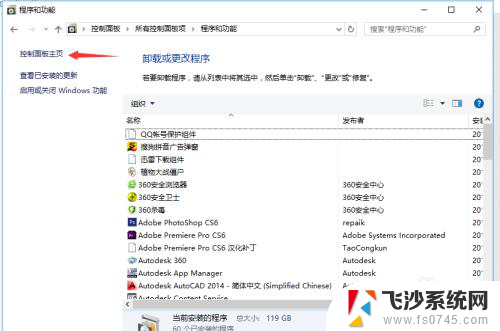
3.在主页中,选择“硬件和声音”。在新弹出来的菜单中,找到“Realtek高清晰音频管理器”,点击。
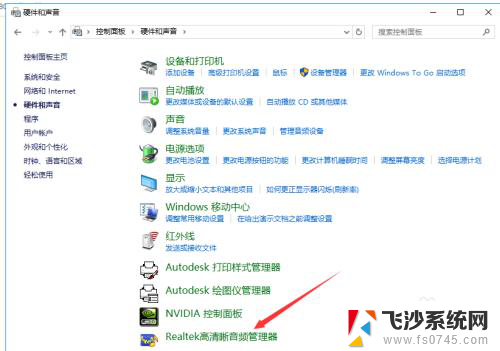
4.打开“Realtek高清晰音频管理器”菜单,如图所示。点击右上角的“设备高级设置”。
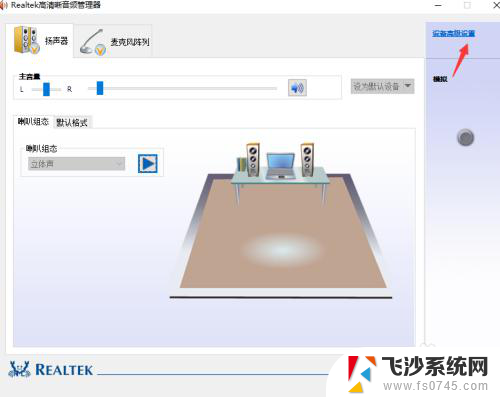
5.在弹出的对话框中,选择“将相同类型的输入插孔链接为一个设备”然后点击确定。
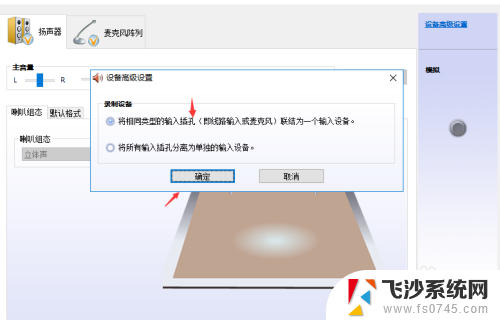
6.最后再次点击“确定”,关闭窗口。设置完毕,就可以开始插上耳机听歌啦。

以上就是关于台式电脑插耳机后还有外置声音怎么办的全部内容,有出现相同情况的用户可以按照以上方法解决: